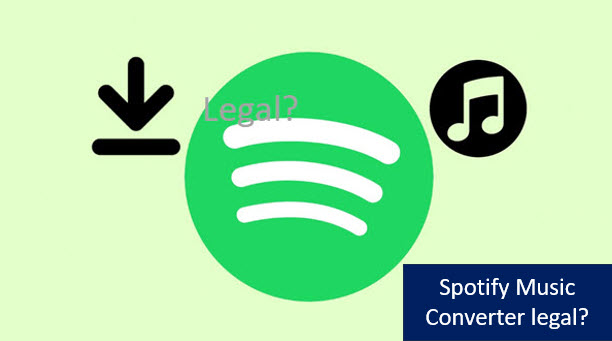
Als einer der bekanntesten Musik-Streaming-Dienste ist Spotify aus dem täglichen Leben vieler Menschen nicht mehr wegzudenken. Die Plattform bietet Zugang zu Tausenden von Titeln, Hörbüchern, Podcasts, Radiosendungen und mehr. Spotify Free-Nutzer können Musik online mit Werbung hören, während ein Premium-Abo das Herunterladen von Songs und den Offline-Genuss ausschließlich in der Spotify-App ermöglicht. Sobald jedoch das Spotify Premium-Abo gekündigt oder abgelaufen ist, können die heruntergeladenen Songs aufgrund des DRM-Schutzes ohne Internetverbindung nicht mehr abgespielt werden.
Um diese Einschränkungen zu umgehen oder Spotify-Songs auf anderen Geräten abspielen zu können, erfreuen sich sogenannte Spotify Music Converter immer größerer Beliebtheit. Diese Tools entfernen den DRM-Schutz von Spotify-Musik und wandeln sie in gängige Formate wie MP3, M4A, WAV, FLAC oder AAC um. Dadurch können Nutzer die Musik ohne Einschränkungen auf MP3-Playern, USB-Sticks, dem HomePod Mini oder anderen Geräten offline abspielen.
Doch stellt sich die Frage: Ist die Nutzung eines Spotify Music Converters legal? Und welche rechtlichen oder finanziellen Konsequenzen könnte dies haben? Die Antworten darauf finden Sie im Folgenden.
Teil 1. Ist Spotify Music Converter legal? z.B. Sidify/TuneFab/ViWizard
Um diese Frage zu beantworten, haben wir umfangreiche Recherchen zum Thema durchgeführt. Nach dem deutschen Urheberrechtsgesetz (UrhG) und den Nutzungsbedingungen von Spotify ergeben sich folgende wichtige Punkte:
- § 53 UrhG erlaubt es Einzelpersonen, urheberrechtlich geschützte Werke für den privaten Gebrauch zu kopieren, sofern die Vervielfältigung nicht zu gewerblichen Zwecken erfolgt und die Quelle legal ist.
- § 95a UrhG verbietet es, wirksame technische Schutzmaßnahmen wie DRM (Digital Rights Management) zu umgehen.
- § 106 UrhG stellt klar, dass die Vervielfältigung, Verbreitung oder öffentliche Wiedergabe urheberrechtlich geschützter Werke ohne Zustimmung des Rechteinhabers rechtswidrig ist.
- Spotify-Nutzungsbedingungen untersagen es Nutzern ausdrücklich, Streaming-Inhalte herunterzuladen, zu kopieren oder zu konvertieren.
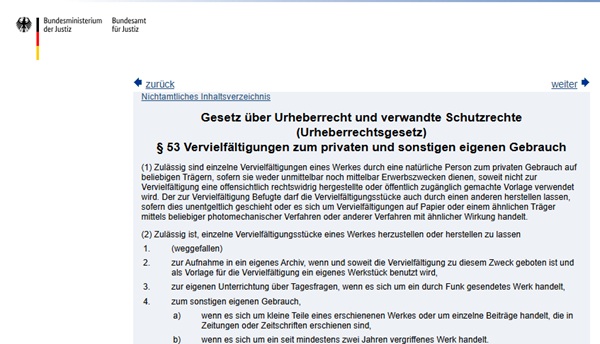
Es scheint hier einen gewissen Widerspruch zu geben: Während § 53 UrhG private Kopien erlaubt, verbieten § 95a UrhG und die Spotify-Bedingungen das Umgehen von DRM und die nicht autorisierte Konvertierung von Inhalten. Klar ist jedoch, dass bisher keine Fälle bekannt sind, in denen Nutzer von Spotify Music Converter verklagt wurden.
Wenn Sie einen Spotify Music Converter verwenden möchten, um Songs in gängige Formate zu konvertieren, sollten Sie dies ausschließlich für den privaten Gebrauch tun und die konvertierten Dateien nicht verbreiten oder teilen. So minimieren Sie das Risiko rechtlicher Konsequenzen. Lesen Sie weiter, um herauszufinden, wie Sie die mit der Verwendung von Spotify Music Converter verbundenen Risiken vermeiden können.
Teil 2. Wie nutzt man besser Musik Converter, um Risiken zu vermeiden?
Im Folgenden finden Sie einige Vorschläge, die Ihnen helfen sollen, einige der möglichen Risiken zu vermeiden.
1. Ein Konto verwenden, das Sie nicht oft benutzen
Erstellen Sie ein separates Spotify-Konto für die Musikkonvertierung. So verhindern Sie, dass Ihr Hauptkonto wegen Verstoßes gegen die Spotify-Nutzungsbedingungen gesperrt wird.
2. 1x Geschwindigkeitskonvertierung verwenden
Die meisten Spotify-Musikkonverter bieten eine 5x, 10x oder noch schnellere Konvertierungsgeschwindigkeit. Die Spotify-Beamten werden abnormale Wiedergabegeschwindigkeiten feststellen und Ihr Konto sperren.
3. Nur für den persönlichen Gebrauch
Beschränken Sie die konvertierte Musik auf den rein persönlichen Gebrauch und vermeiden Sie es, sie zu teilen, zu verbreiten oder auf öffentliche Plattformen hochzuladen.
4. Ein zuverlässiges Spotify Converter wählen
Verwenden Sie seriöse Spotify Music Converter-Software wie im Teil 3 und vermeiden Sie gecrackte Versionen oder Tools aus unbekannten Quellen, um das Risiko von Malware oder Viren zu minimieren.
5. Vermeiden Sie Massenkonvertierungen
Konvertieren Sie nicht eine große Anzahl von Songs auf einmal, um die Aufmerksamkeit von Spotify nicht zu erregen. Durch die Konvertierung in Stapeln wird das Risiko, entdeckt zu werden, verringert.
6. Regelmäßig Cache und Protokolle löschen
Einige Spotify Music Converter hinterlassen möglicherweise Cache- oder Protokolldateien auf Ihrem lokalen Gerät. Bereinigen Sie diese Dateien regelmäßig, um die Wahrscheinlichkeit zu verringern, von Spotify verfolgt zu werden.
Teil 3. Top 3 Spotify Music Converter im Test auf dem Markt
Welcher Spotify Music Converter ist zuverlässig und empfehlenswert? In diesem Teil werden wir Ihnen Top 3 Spotify Music Converter auf dem Markt vorstellen, damit Sie einen eigneten Converter auswählen.
Top 1. ViWizard Spotify Music Converter
Als erste zeigen wir Ihnen den besten Converter: ViWizard Spotify Music Converter. Es wurde entwickelt, Spotify Musik-Lösung für Spotify Free und Premium zu bieten. Damit kann man mit 12 schneller Download-Speed die Spotify Titel, Playlist, Podcast, Künstler, etc. in MP3, WAV, usw. konvertieren und auf dem lokalen Computer zu speichern, ohne die Original-Qualität zu verlieren. Außerdem werden Metadaten und ID3-Tags 100% behalten. Es bietet noch die Batch-Download, um die Zeit zu sparen, wenn Sie mehrere Spotify Playlists und Alben zu downloaden haben.
Hauptfunktionen von ViWizard Spotify Music Converter
Gratis testen Gratis testen* 3,000,000+ Downloads
- Spotify Titel/Hörbücher/Podcast downloaden ohne Premium
- Ausgabeformate MP3, FLAC, WAV, M4A, AIFF, M4B zur Verfügung
- Audio-Qualität und ID3-Tags werden 100% behalten
- 15× schnelle Download-Speed und Batch-Download
- Unterstützt 320kbps als Bitrate und 48khz als Abtastrate
- Nach dem Künstler, Album und Playlist Spotify Lieder organisieren
Wie funktioniert der ViWizard Spotify Music Converter?
- Starten Sie das Programm auf dem Computer und ziehen Sie Spotify Songs in den Converter oder suchen Sie die Spotify Playlists und klicken Sie auf den Plus-Button, um sie zur Konvertierungsliste hinzuzufügen.
- Gehen Sie oben rechts zu Einstellungen und wählen Sie nach Ihrem Belieben das Ausgabeformat, die Bitrate, Samplerate, Kanal, etc. feststellen und bestätigen Sie die Änderungen.
- Klicken Sie auf die Schaltfläche Konvertieren, um den Download von Spotify Songs in MP3 zu starten.

- Pros
- Spotify Songs in MP3 verlustfrei downloaden mit einem Klick.
- Ausgabeeinstellungen frei anpassen wie Ausgabeformat, Bitrate, Sample, Kanal.
- Bis zu 12X schneller Geschwindigkeit und stabiler Download als andere Converter.
- Original-Klangqualität und Metadaten bleiben behalten.
- Spotify Songs sortieren nach Künstler, Album oder Playlist.
- Einfach zu bedienen und intuitive Oberfläche.
- Liedtexte speichern, wenn Sie wünschen.
- Integrierte Spotify Webplayer und Player, um direkt Songs abzuspielen.
- Kontra
- In der Probezeit kann man nur 30 Sekunden jedes Songs downloaden.
Top 2. Sidify Spotify Music Converter
Sidify Spotify Music Converter ist eine seit langem etablierte Software, die auf dem Markt bekannt ist, sich aber nicht als die beste erweist. Sidify Spotify Music Converter bietet zwei Versionen: Die kostenlose Version hat mehrere Einschränkungen und die Klangqualität ist nicht garantiert. Die kostenpflichtige Version kann nicht nur Spotify in mp3 umwandeln, sondern auch Musik auf CD brennen, ID3-Tags bearbeiten und Dateien konvertieren, weshalb der Preis etwas höher ist. Wenn Sie lediglich einen Konverter suchen möchten, um Spotify-Musik herunterzuladen und die anderen erweiterten Funktionen nicht zu nutzen, ist das eine ziemliche Geldverschwendung.
Wie funktioniert der Sidify Spotify Music Converter?
- Führen Sie den Converter auf Ihrem Computer aus und wählen Sie eine Plattform aus, aus der Sie Spotify Music hinzufügen.
- Suchen Sie den Spotify Titel und klicken Sie auf den Plus Button in der linken Seite, um Songs von Spotify hinzuzufügen.
- Gehen Sie links zu Einstellungen, da können Sie Parameter anpassen, wie Ausgabeformat, Konvertierungsmodus, Speicherort, usw.
- Klicken Sie auf Konvertieren und der Download startet sofort. Nach ein paar Minuten wird der Download abgeschlossen sein.
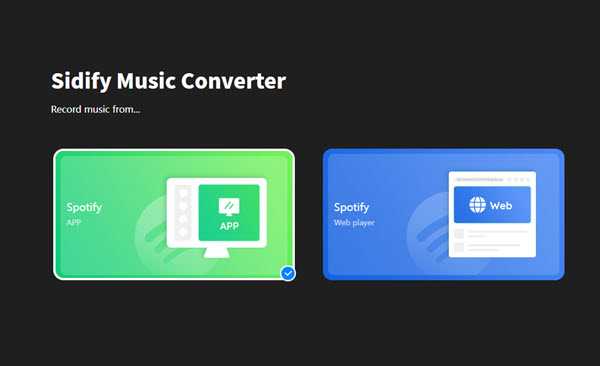
- Pros
- Konvertiert Spotify Musik in MP3/WAV/AAC/FLAC/AIFF/ALAC.
- Toolbox steht zur Verfügung, wie Musik auf CD brennen, ID3-Tags Editor und Formatkonverter.
- Unterstützt hochwertige Ausgabequalität bis zu 320kpbs.
- ID3-Tags beibehalten und bearbeiten
- Kompatibel mit Windows und Mac.
- Kontra
- Höherer Preis als andere Produkte auf dem Markt.
- Die Installation des Sidify Spotify Music Converters ist zu langsam.
Top 3. Online Free Spotify Music Converter
Spotify-Downloader ist ein online Spotify Music Converter, der dem Sie Titel, Alben und Playlists von Spotify in MP3 downloaden können. Durch Kopieren und einfügen vom Songlink wird Spotify Music sofort heruntergeladen. Nach dem werden alle ID3-Tag-Informationen gespeichert, einschließlich des Album-Covers, des Künstlers und des Albums. Außer MP3-Format kann Spotify-Downloader Spotify Music in Zip-Format speichern. Aber Spotify Künstler, Show, Podcast sind nicht zum Download nicht unterstützt. Und Wenn Sie diese Spotify Musik speichern, müssen Sie Werbungen ansehen.
Wie funktioniert der online Spotify-Downloader?
- Besuchen Sie die offizielle Webseite von Spotify Downloader und gehen Sie zu der Spotify App oder dem Spotify Web Player.
- Suchen Sie die Spotify Songs, Playlists oder Alben und kopieren Sie den Songlink. Dann fügen Sie ihn in das Suchfeld von Spotify Downloader ein.
- Klicken Sie auf Submit, um den Spotify Song zu laden. Dann klicken Sie auf Download oder Download Zip, um den Download zu starten.
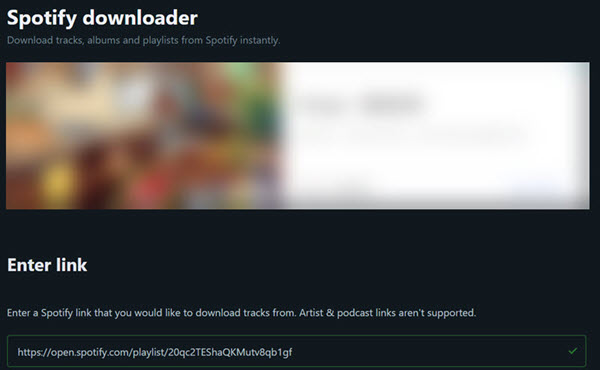
- Pros
- Kostenloser online Spotify Music Converter.
- Downloadet Spotify Titeln, Alben und Playlists in MP3.
- ID3-Tags werden nach der Konvertierung beibehalten.
- ID3-Tags werden nach dem Download beibehalten.
- Kontra
- Künstler, Show und Podcast von Spotify können nicht heruntergeladen.
- Keine erweiterten Einstellungen können angepasst werden.
- Es kann jederzeit blockiert werden und kann nicht verwendet werden.
- Die Tonqualität beträgt nur 128kbps.
- Nur MP3 als Ausgabeformat.
Die besten 3 Spotify Music Converter im Vergleich
Oben werden die besten 3 Spotify Music Converter erklärt. In diesem Abschnitt machen wir einen Vergleich dazu, um ein klares Verständnis zu bekommen.
| Systeme | Ausgabeformat | Erweiterte Funktionen | Klangqualität | Download-Speed | Preis | Stabilität | |
| ViWizard | Windows, Mac | MP3/AIFF/FLAC WAV/M4A/M4B |
✔️ | Verlustfrei | Schnell | Ab €14,90 | ⭐⭐⭐⭐⭐ |
| Sidify | Windows, Mac | MP3/WAV/AAC FLAC/AIFF/ALAC |
✔️ | Hoch | Schnell | Ab €42,90 | ⭐⭐⭐⭐ |
| Spotify Downloader | Online | MP3/Zip | ❌ | Schlecht | Medium | Kostenlos | ⭐⭐⭐ |
Es ist kein Zweifel, dass als Anfänger ViWizard Spotify Music Converter meine erste Auswahl ist. Professionelle Funktionalität, technische Unterstützung und gutes Preis-Leistungs-Verhältnis machen Ihnen stabileren Download von Spotify in MP3. Die Wahl eines stabilen und zuverlässigen Spotify-Musikkonverters kann Ihnen helfen, Zeit zu sparen und Risiken zu vermeiden.
Teil 4. FAQs
Ist es legal, Spotify aufzunehmen?
Es hängt davon ab, ob Ihre Aufnahme nur für den privaten Gebrauch bestimmt ist. Die Verbreitung und kommerzielle Nutzung ist illegal.
Ist Spotify Music Converter kostenlos?
Kommezielle sind Spotify Music Converter nicht kostenlos, aber bietet eine kostenlose Testversion. Auf dem Markt gibt es noch kostenlose Spotify Downloader, deren größte Nachteil besteht in schlechte Klangqualität.
Führt die Verwendung des Spotify Music Converter zur Sperrung des Kontos?
Das ist möglich. Daher ist es am besten, ein selten genutztes Konto zu verwenden und für die Umwandlung die Geschwindigkeit 1x zu wählen.
Teil 5. Fazit
Der Spotify Musikkonverter ist nicht unmöglich auszuprobieren, bitte beachten Sie, dass die konvertierte Musik nur für den privaten Gebrauch verwendet werden darf. Mi einem geeigneten Spotify Music Converter können Sie Ihre Spotify-Musik schnell und einfach herunterladen, dann auf einen anderen Player oder Speicherplatz übertragen, um sie offline abzuspielen, z. B. Im Auto oder auf Smartwatch, usw. Jetzt downloaden Sie das ViWizard-Programm aus und probieren Sie kostenlos es aus!
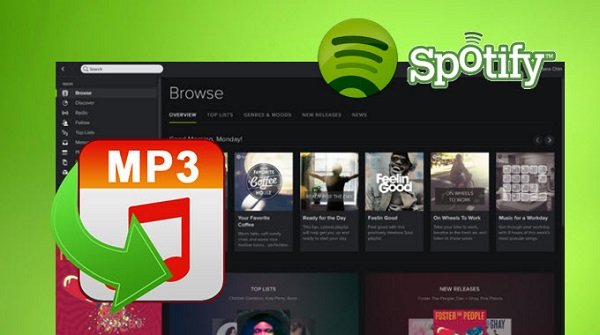
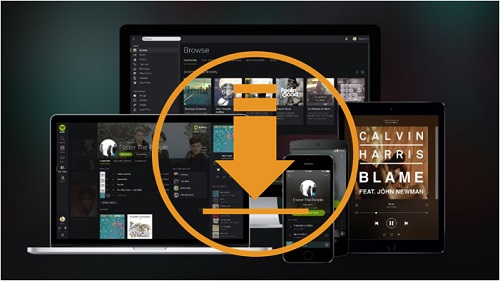
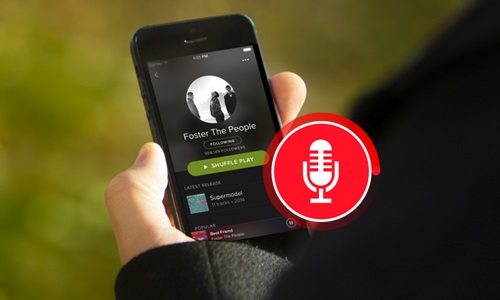

Ein Kommentar hinterlassen (0)